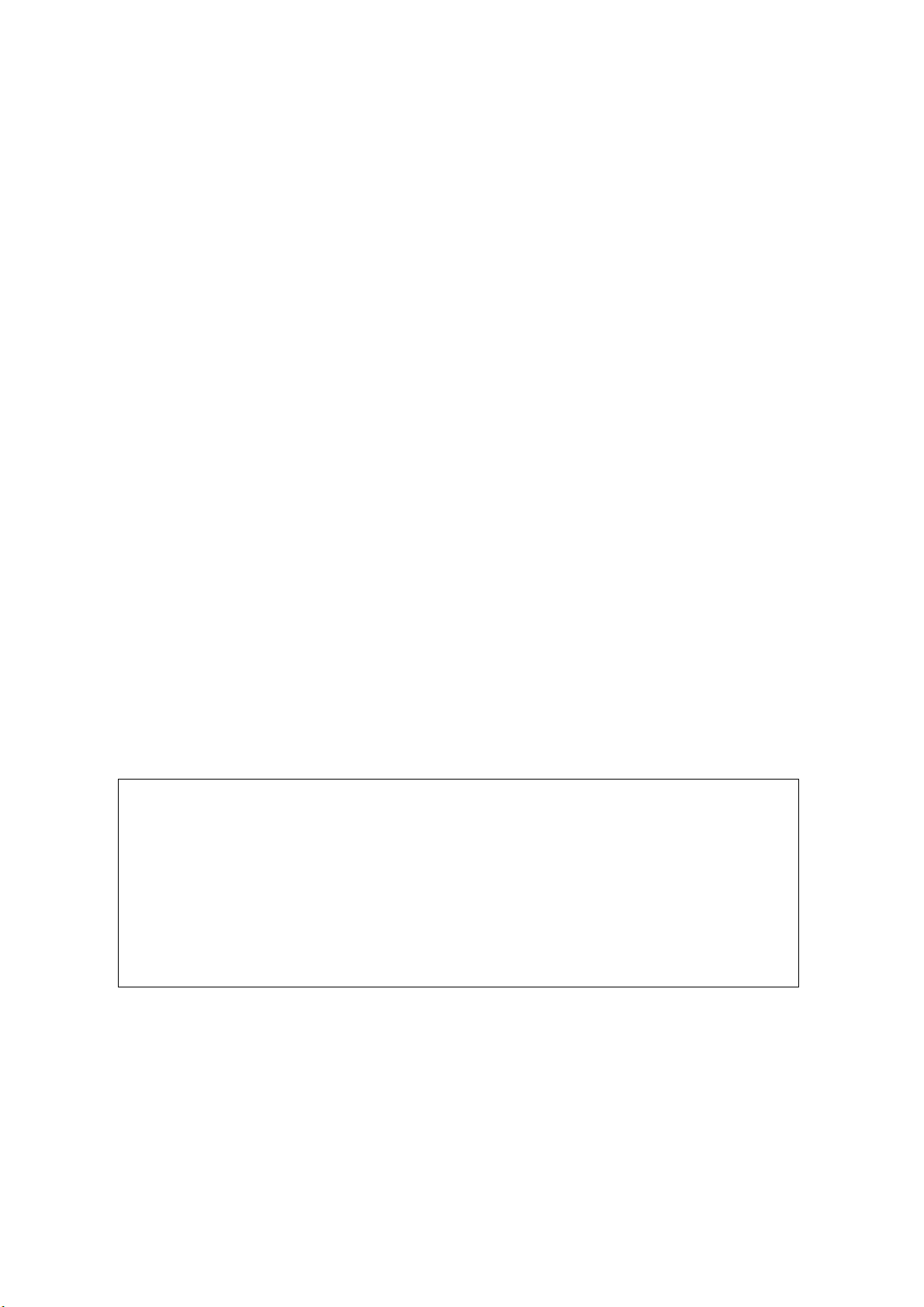
- 1-
● Меры предосторожности
1) Не бросайте и не роняйте устройство. Может перестать функционировать
встроенный жесткий диск.
2) Не разбирайте устройство самостоятельно. Возможно поражение электрическим
током, поломка и т.п.
3) Используйте для подключения плеера только адаптер переменного тока,
входящий в комплект. В противном случае возможна поломка устройства, его
возгорание и т.п.
4) Старайтесь как можно реже включать и хранить плеер в изолированном
помещении с высокой температурой воздуха, например в салоне автомобиля.
Устройство может перестать исправно работать.
5) Ни в коем случае не подставляйте глаза под прямое излучение оптического
разъема. Это чревато проблемами со зрением.
6) Проверьте, надежно ли подключен плеер к питанию. Ни в коем случае нельзя
допустить, чтобы во время работы (при воспроизведении или копировании
файлов, обновлении ПО и т.п.) плеер оказался внезапно обесточен. В случае
если отключение все же произошло, необходимо подсоединить устройство к ПК и
проверить жесткий диск средствами Windows (утилита Scan Disk [«Проверка
диска на наличие ошибок»]).
7) Отключение плеера от ПК производите с помощью опции «USB Device safety
removal» («Безопасное извлечение устройства USB»).
8) При соединении плеера с кабелями SATA (для жесткого диска), S-Video и HDMI
следите, чтобы не повредить контакты соответствующих разъемов.
▣ Внимание!
ü Регулярно выполняйте резервное копирование важных данных.
Ответственность за потерю данных в ходе эксплуатации устройства
возлагается исключительно на самого пользователя.
ü Запрещается без разрешения изготовителя вносить изменения в конструкцию
плеера, это может привести к сбоям в работе устройства, его отказу или к помехам
при воспроизведении.
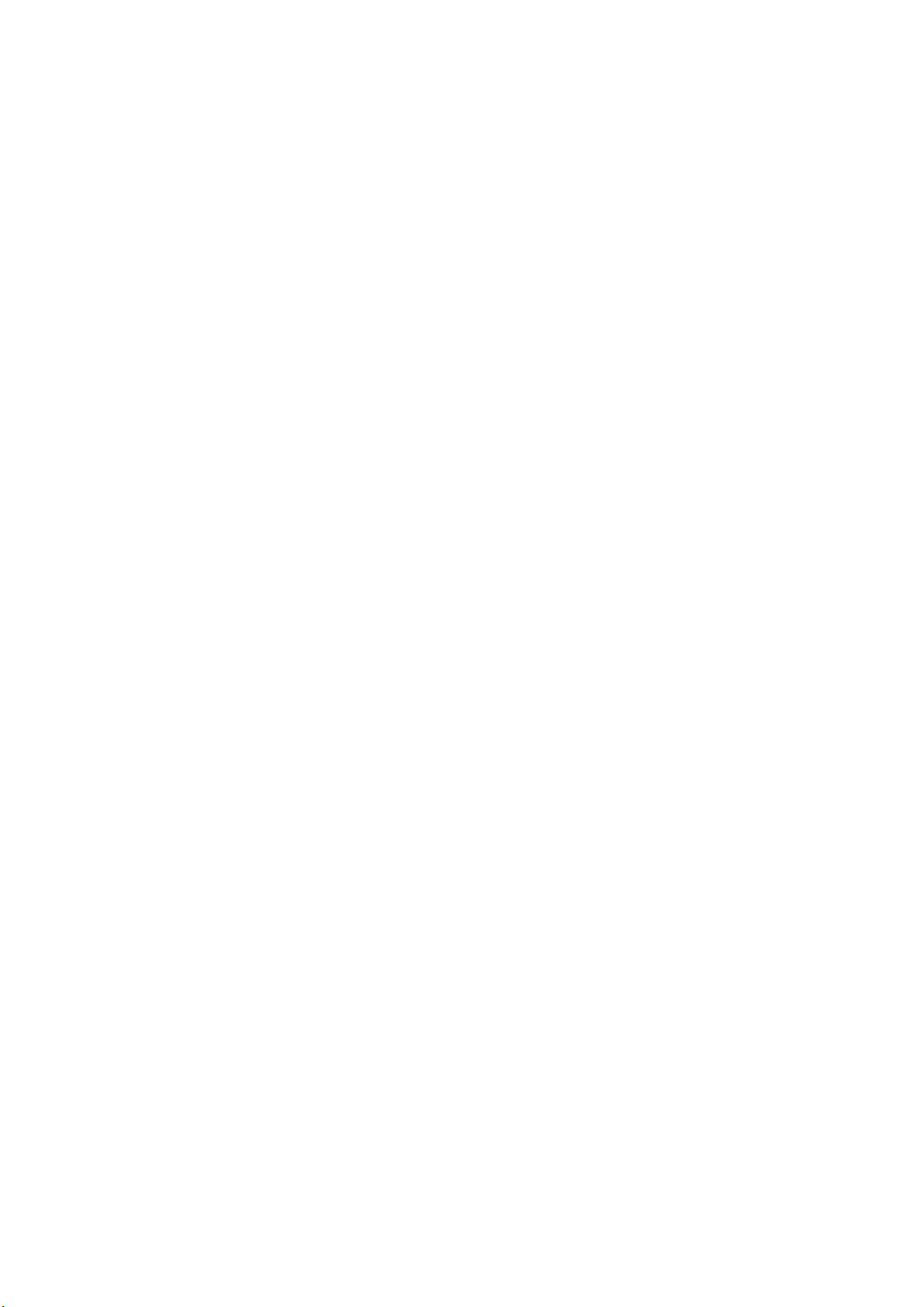
- 2-
СОДЕРЖАНИЕ
Комплект поставки 3
Описание 4
Установка жесткого диска 6
Подключение к ПК 8
Подключение к внешним устройствам 9
Пульт дистанционного управления 12
Основные функции 13
Разбиение жесткого диска на логические разделы 23
Поиск и устранение неисправностей 26
Технические характеристики 27
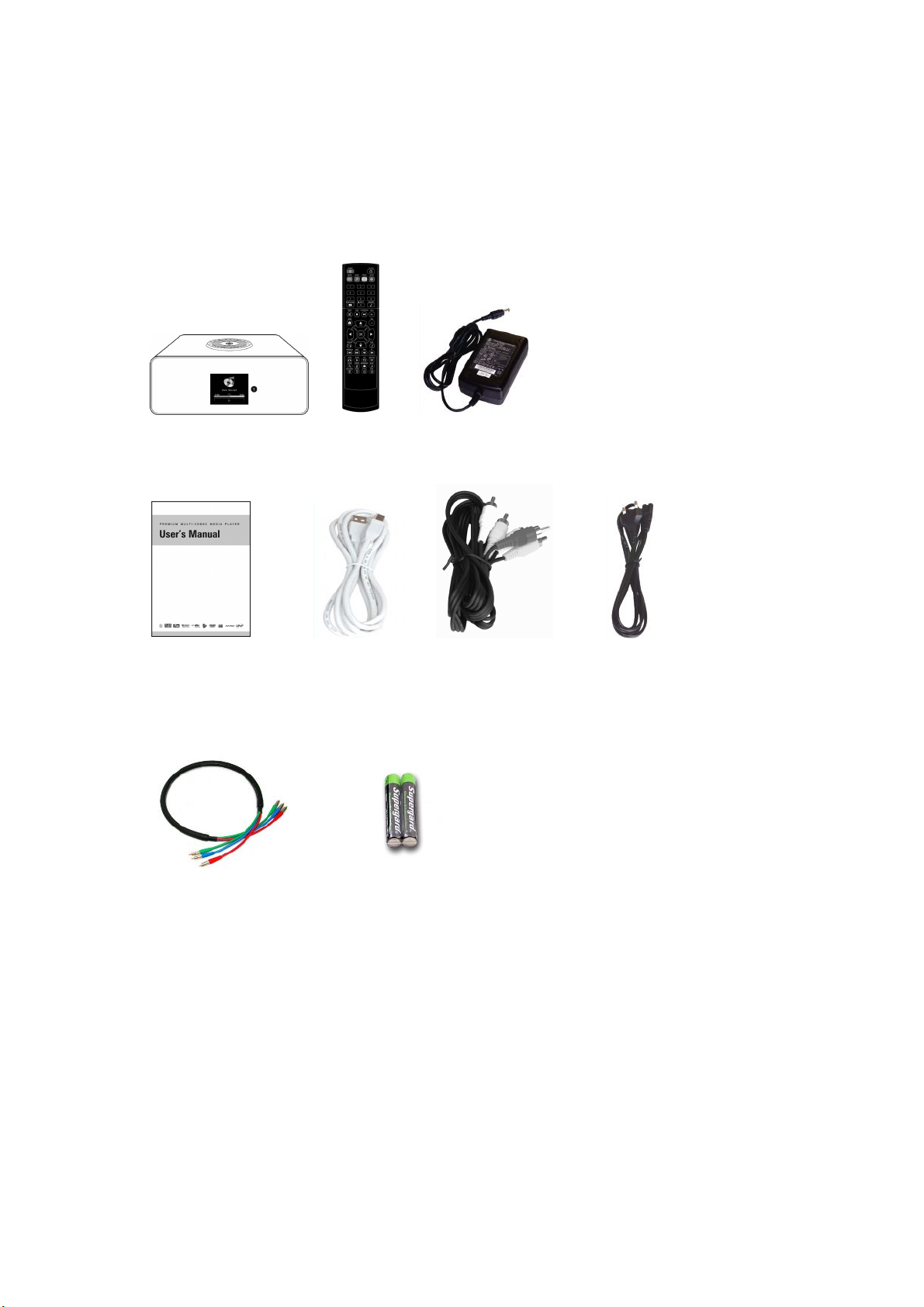
- 3-
● Комплект поставки
[Плеер] [Пульт ДУ] [Адаптер пер. тока]
[Рук-во пользователя] [Кабель USB] [Аудио/видеокабель] [Сетевой шнур]
[Компонентный кабель] [Элементы питания]

- 4-
● Описание
1) Вид спереди и сверху
ЖК-дисплей/ИК-приемник
Кнопка питания/переход
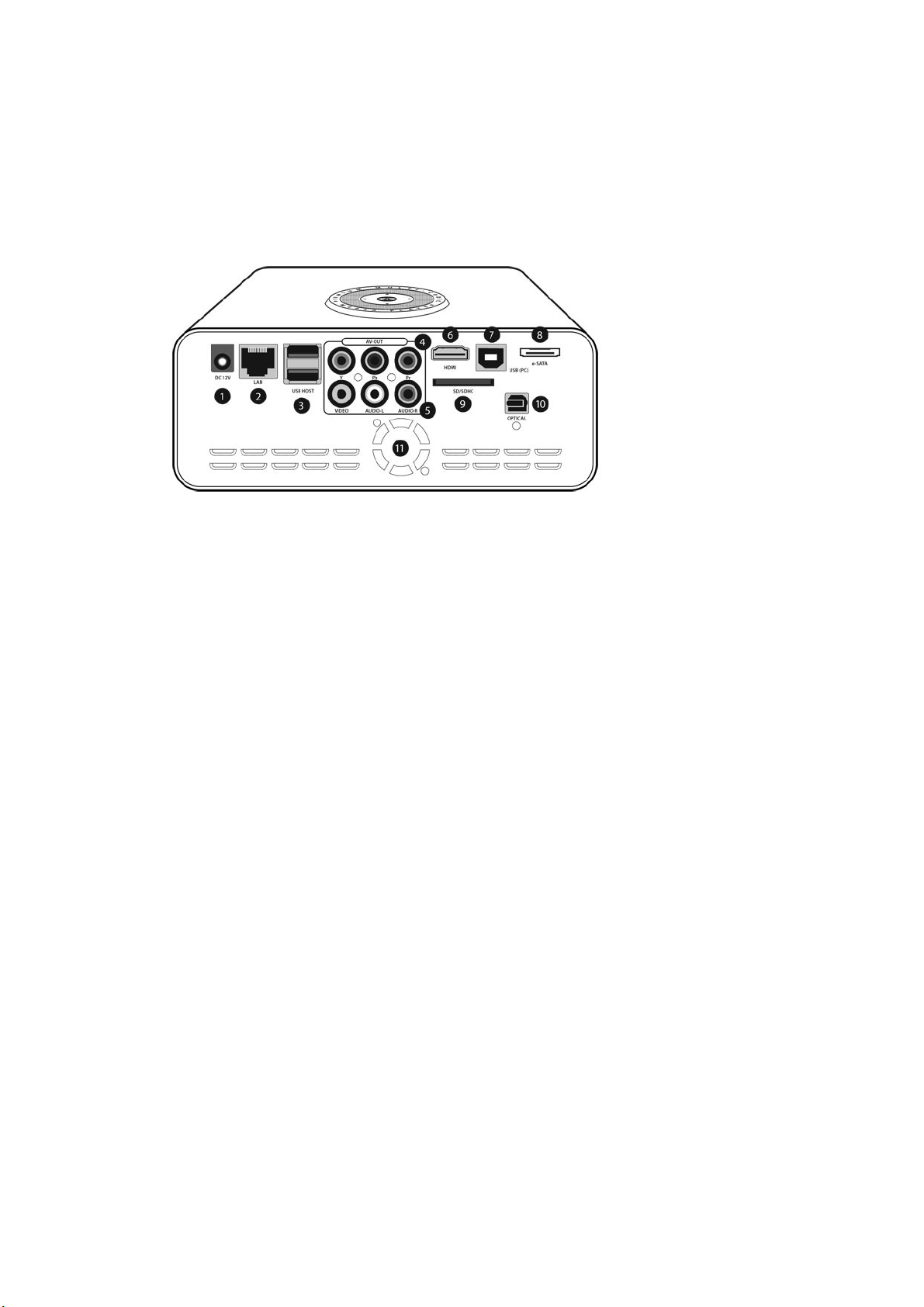
- 5-
2) Вид сзади
① 12 В пост. тока ② Сетевой порт ③ Ведущий USB-порт ④ Аудио/видеовыход
(компонентный)
⑤ Аудио/видеовыход (композитный) ⑥ Разъем HDMI ⑦ Разъем USB (для
подключения к ПК)
⑧ Разъем e-SATA ⑨ Разъем для карт SD ⑩ Оптический выход (оцифрованный
звук)
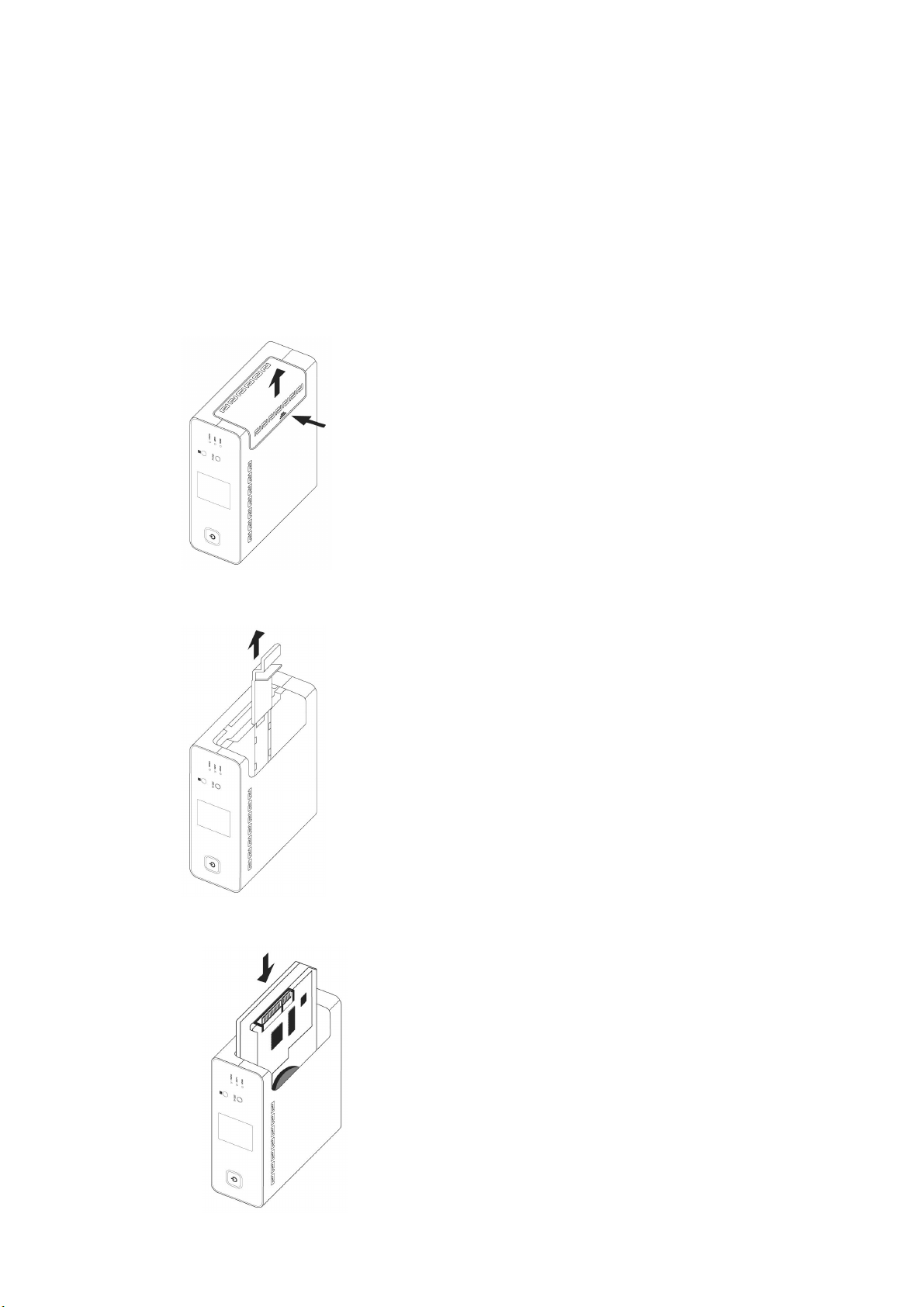
- 6-
l Установка жесткого диска
1) Откройте контейнер (см. рисунок). Аккуратно приподнимите крышку отсека для жесткого диска.
2) Внутри имеется фиксатор для жесткого диска. Вытяните его осторожно наружу.
3) Установите жесткий диск в плеер, действуйте при этом осторожно, чтобы не повредить носитель.
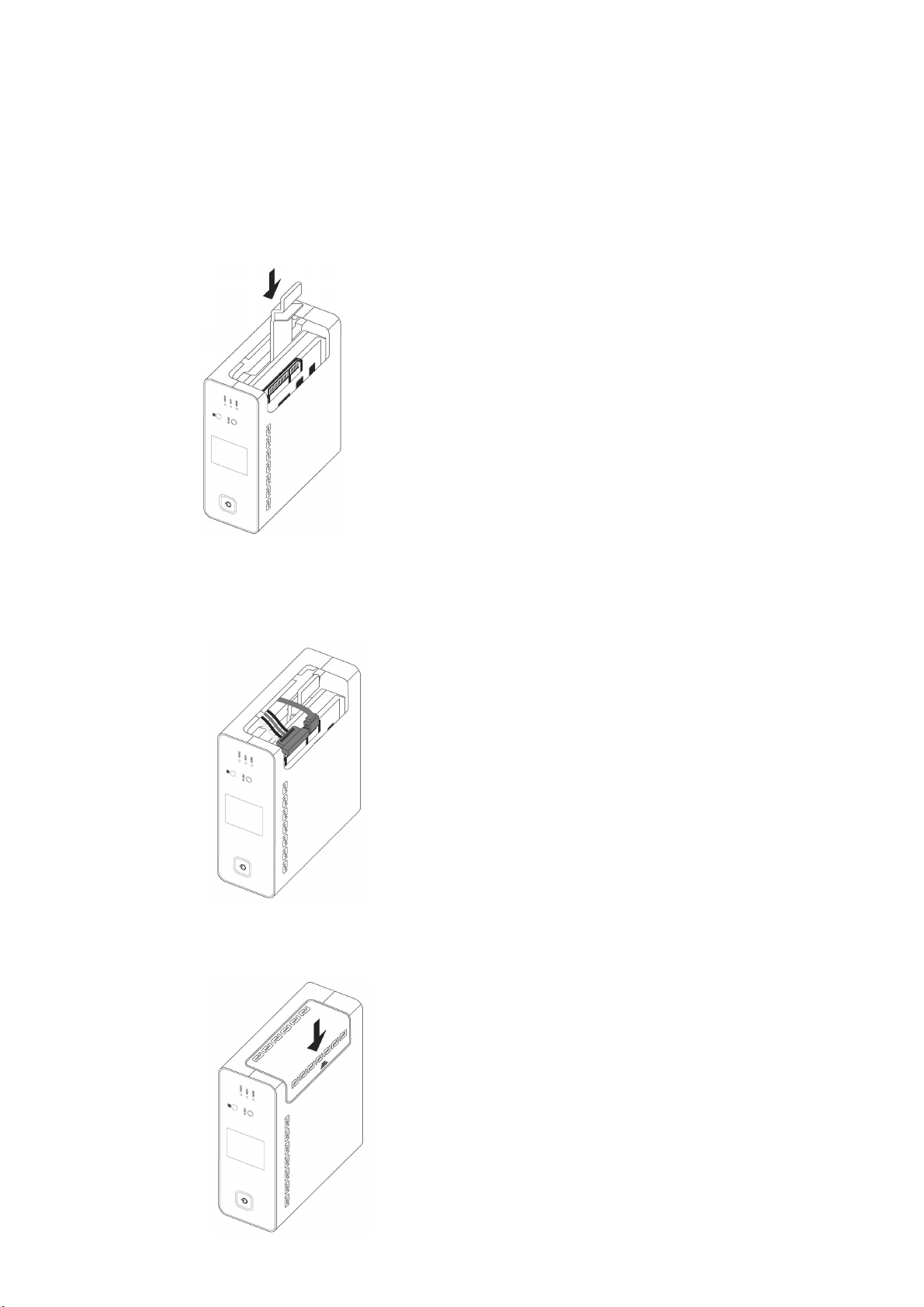
- 7-
4) Закрепите диск с помощью фиксатора (см. рисунок).
5) Подсоедините к жесткому диску кабели питания и SATA.
6) Закройте крышку отсека для жесткого диска (см. рисунок).
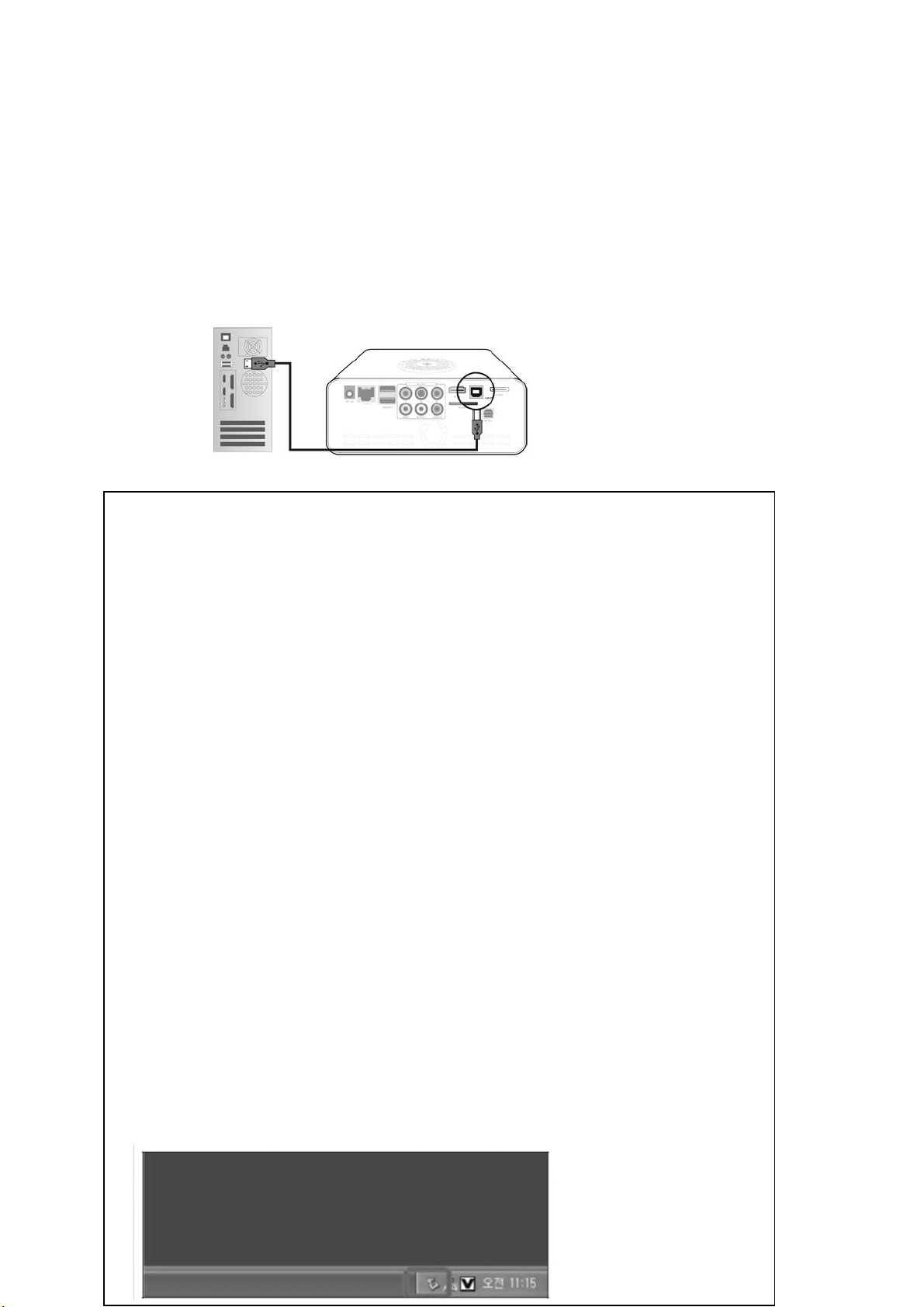
- 8-
● Подключение к ПК
y remove USB mass storage
Подключите плеер к ПК с помощью USB-кабеля.
▣ Внимание!
На жестком диске должны иметься логические разделы, в противном случае его
необходимо отформатировать:
à Плеер должен поддерживать файловые системы NTFS и FAT32.
Лучше использовать систему NTFS, потому что в этом случае можно работать с
файлами, размер которых больше 4 Гб.
à На диске должно быть несколько основных разделов.
В каждой отдельно взятой папке не должно быть слишком много файлов.
à Рекомендуется распределять файлы по вложенным папкам.
à Если диск отформатирован и разбит на логические разделы в системе FAT32,
не рекомендуется сохранять файлы размером больше 3 Гб в папке.
Во избежание возможных проблем не давайте файлам и папкам слишком длинные
имена, а также старайтесь не использовать при этом спецсимволы, пробелы и знаки
числовых разрядов.
Видеофайл и ассоциированный с ним файл субтитров следует сохранять в одной и
той же папке, у них должны быть идентичные имена, отличающиеся только
расширением.
Отключайте плеер от ПК с помощью опции «Safel
device» («Безопасное извлечение устройства USB»). См. рисунок, приведенный
ниже.
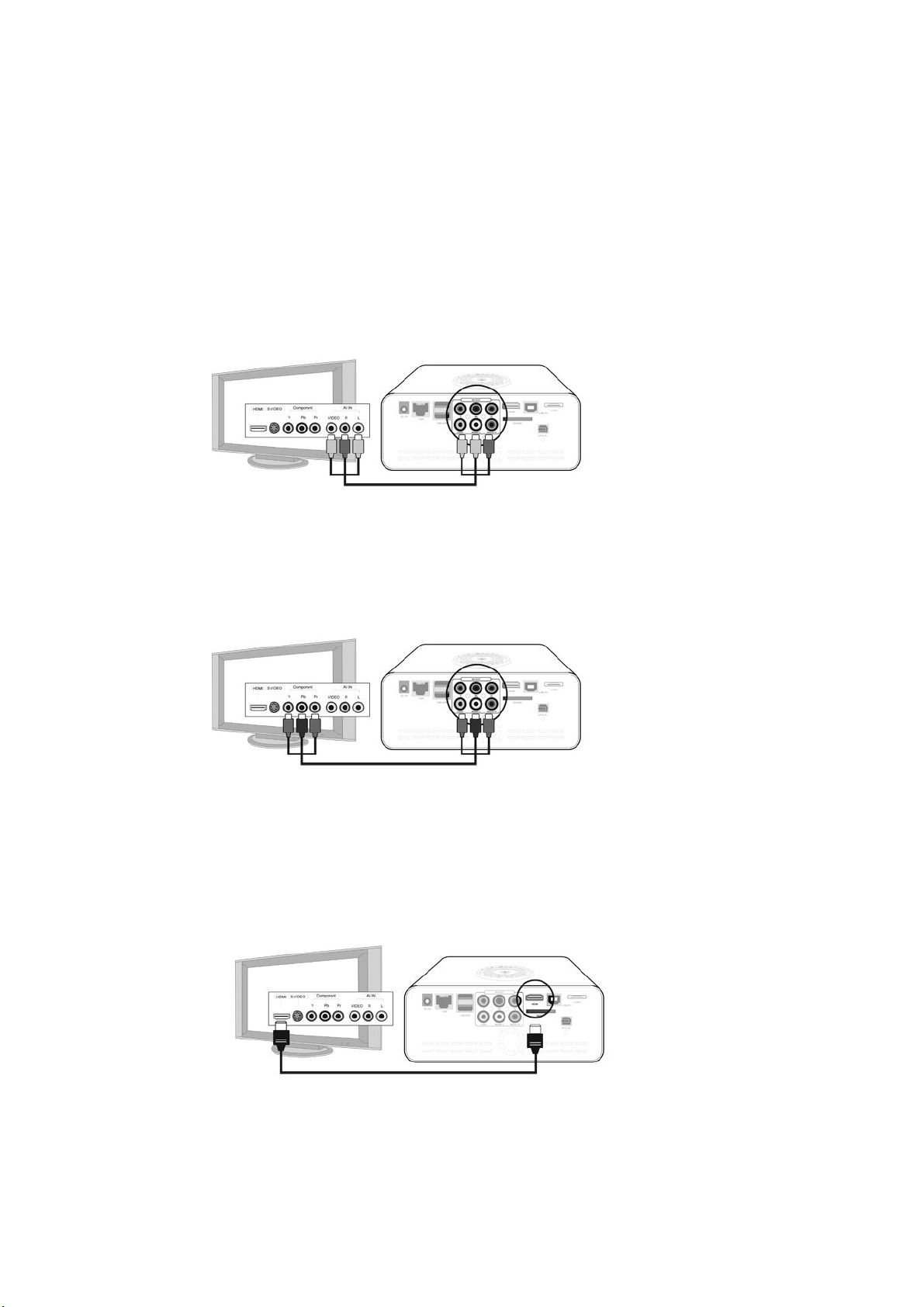
- 9-
● Подключение к внешним устройствам
1) Подключение к телевизору
u Композитный кабель
u Компонентный кабель
u Кабель HDMI

-
10
-
u Подключение к аудиоустройствам
Можно получить высококачественное звучание, подключив плеер к музыкальному центру
с помощью оптического кабеля.
u Подключение к локальной сети
u Подключение к ведущему USB-порту

-
11
-
u Подключение к разъему для карт SD

-
12
-
● Пульт дистанционного управления
MUTE: временно выключить звук
SETUP: перейти в меню «Установка»
TVOUT: выбрать выходной режим ТВ-сигнала
NOW PLAYING: перейти в режим «Воспроизведение
аудио»
FAVORITE: добавить проигрываемый файл в папку
«Избранное»
SHUFFLE: выбрать режим повтора
DVD MENU: вывести меню DVD
HOME: перейти в главное меню
RETURN: вернуться в предыдущее меню
INFO: показать сведения о файле
GOTO: перейти в нужную точку воспроизводимого
видеофайла
SLOW: воспроизвести видео в замедленном темпе
A-B: повторить нужный эпизод воспроизводимого
видеофайла
ZOOM: увеличить/уменьшить изображение
Rotate: повернуть изображение
Bookmark: отметить закладкой нужное место при
воспроизведении видеофайла
SLEEP: задать время, когда плеер должен автоматически
отключиться
Audio: выбрать звуковой канал для воспроизводимого
видеофайла
S.TITLE: выбрать язык субтитров и настроить их размер и
положение
SYNC: синхронизировать видеоряд с субтитрами

-
13
-
● Основные функции
1) Центр мультимедийных данных
Выбор и воспроизведение видео, аудио и графических файлов.
◈ Указание
Нажмите кнопку «▶», чтобы перейти в подменю, и «◀», чтобы перейти в предыдущее меню.
◆ Воспроизведение видео
▣ Внимание!
.
Ø В некоторых случаях, несмотря на то что плеер поддерживает формат видеофайла, могут
возникнуть проблемы с его воспроизведением, если разрешение и скорость передачи видео выше
определенного значения.
Ø В зависимости от скорости передачи данных с внешнего USB-устройства или по сети могут
возникать проблемы с воспроизведением видео.
Ø Видеофайлы формата GMC или QPEL не поддерживаются.
Ø Аудиофайлы с защитой от копирования не будут воспроизводиться.
Ø Графические файлы размером более 1920 x 1080 не будут корректно отображаться.
① Прямая/обратная перемотка при воспроизведении
Для быстрой перемотки вперед или назад при воспроизведении видеофайла нажмите «◀◀» или «▶▶».
② Воспроизведение следующего или предыдущего видеофайла
Для воспроизведения следующего или предыдущего видеофайла нажмите «┃◀◀» или «▶▶┃».
③ Громкость и отключение звука
Для регулировки громкости нажмите «+» или «–».
Для отключения звука нажмите «MUTE».
④ Настройка экрана
Для настройки экрана нажмите «SETUP».
ü Цвет: 0~100
ü Яркость: 0~100

-
14
-
ü Контраст: 0~100
Снова нажмите «SETUP», чтобы вернуться в режим воспроизведения.
⑤ Настройка субтитров
Для настройки размера и положения субтитров при воспроизведении видеофайла нажмите «S.TITLE».
ü Отключение субтитров.
ü Размер субтитров: нажмите «◀» или «▶» для настройки размера.
ü Положение субтитров: нажмите «▲» или «▼» для настройки положения.
⑥ Закладка
С помощью кнопки «Bookmark» можно сформировать список закладок видеофайлов.
Нажмите «Bookmark», чтобы добавить в список закладок воспроизводимый видеофайл.
Чтобы вывести список закладок после завершения воспроизведения файла, нажмите «Bookmark».
⑦ Функция перехода
Чтобы сразу перейти к нужному фрагменту воспроизводимого видеофайла, нажмите кнопку «GOTO».
ü Нажмите «GOTO»; появится меню (см. скриншот).
ü Задайте время, название или номер раздела и нажмите «OK».
⑧ Масштабирование изображения
Нажмите «ZOOM», чтобы изменить размер изображения (увеличить: «▲»/уменьшить: «▼»).
Для прокручивания увеличенного изображения снова нажмите «ZOOM», а для перемещения по нему
воспользуйтесь кнопками «◀», «▶», «▲», «▼».

-
15
-
⑨ Повтор эпизода (A-B)
Нажмите во время воспроизведения кнопку «A-B» в начале нужного эпизода; затем нажмите ту же кнопку
в конце эпизода.
Нажмите «A-B», чтобы прекратить повтор выбранного эпизода.
⑩ Повтор
Нажмите «SHUFFLE», чтобы перейти в режим повтора при воспроизведении видеофайлов.
ü Обычный: воспроизвести все видеофайлы в папке по одному разу.
ü Повтор всех файлов: воспроизвести все видеофайлы в папке несколько раз.
ü Повтор одного файла: воспроизвести выбранный видеофайл несколько раз.
ü Случайный: воспроизвести видеофайлы, имеющиеся в папке, в случайном порядке.
ü Одиночный: воспроизвести выбранный видеофайл один раз.
◆ Воспроизведение аудио
① Повтор
Нажмите «SHUFFLE», чтобы перейти в режим повтора при воспроизведении аудиофайлов.
Воспроизвести все аудиофайлы в папке по одному разу
Воспроизвести все аудиофайлы в папке несколько раз
Воспроизвести выбранный аудиофайл несколько раз
Воспроизвести выбранный аудиофайл один раз
Воспроизвести аудиофайлы, имеющиеся в папке, в случайном порядке
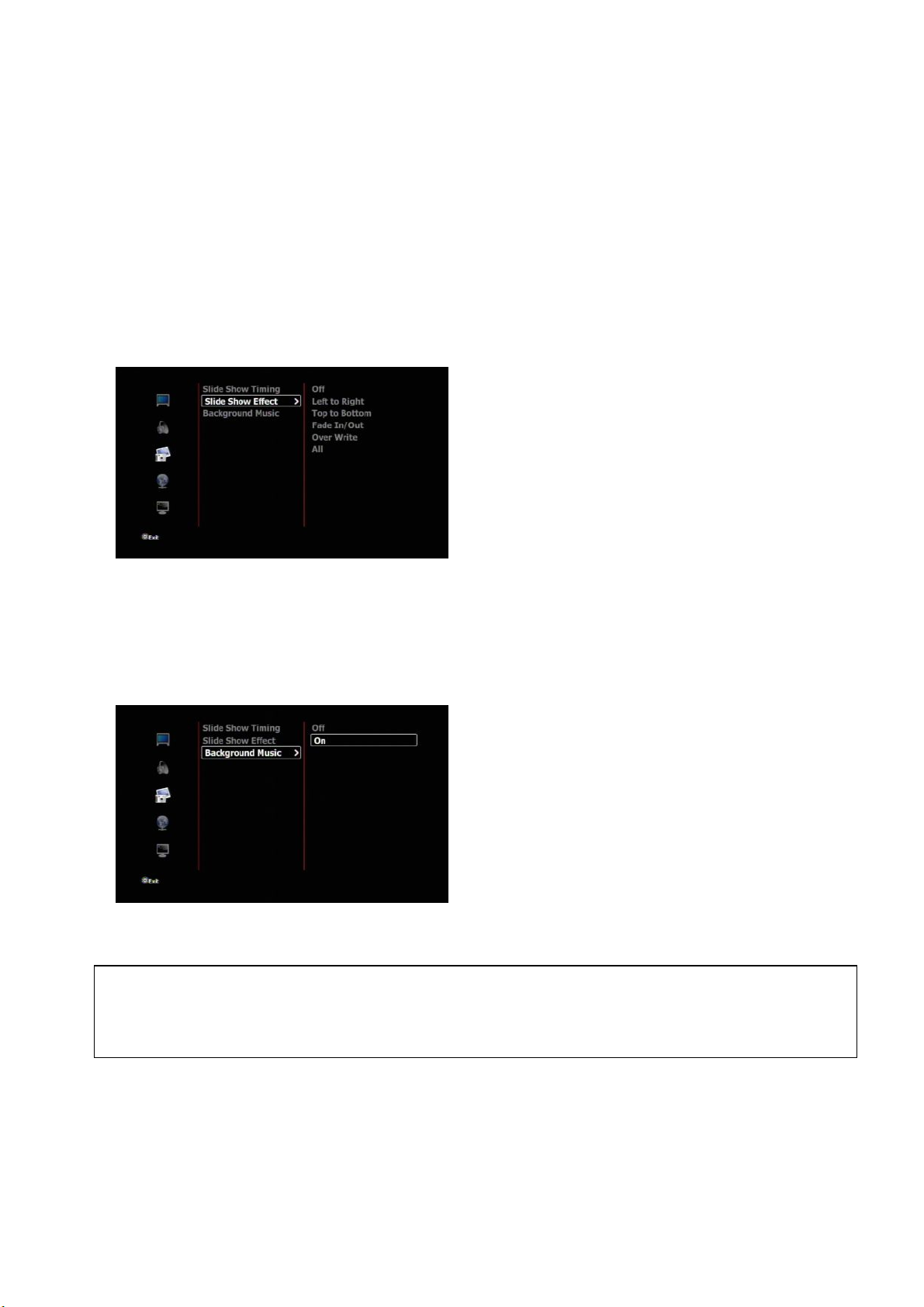
-
16
-
◆ Воспроизведение графических файлов
① Слайд-шоу
Время показа слайдов и эффекты при их воспроизведении задайте в установочном меню.
Затем откройте папку, где хранятся графические файлы.
Выберите нужные файлы и запустите слайд-шоу, нажав «OK».
② Фоновая музыка
Включите опцию «Фоновая музыка» в установочном меню.
Во время показа слайд-шоу будет играть фоновая музыка.
▣ Внимание!
Фоновая музыка будет играть только в том случае, если аудиофайлы хранятся в той же папке, что и
графические изображения.
③ Масштабирование изображения
Нажмите «ZOOM», чтобы изменить размер изображения (увеличить: «▲»/уменьшить: «▼»).
Для прокручивания увеличенного изображения снова нажмите «ZOOM», а для перемещения по нему
воспользуйтесь кнопками «◀», «▶», «▲», «▼».
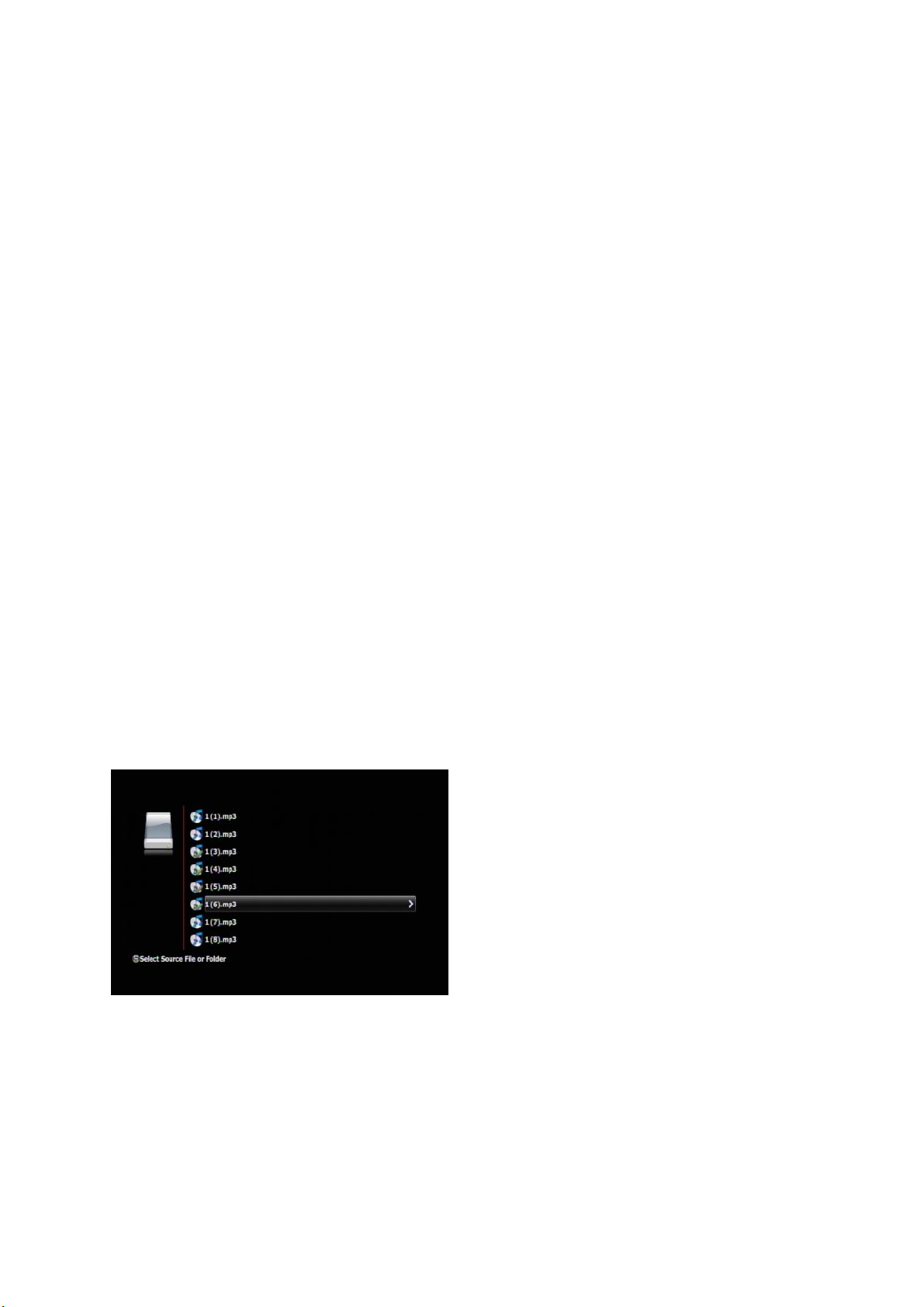
-
17
-
④ Поворот изображения
Нажмите «ROTATE», чтобы повернуть изображение на 90° по часовой стрелке.
2) Интернет-радио
Чтобы иметь возможность слушать интернет-радиостанции с помощью плеера, необходимо сохранить на
жестком диске списки воспроизведения в виде файлов формата .M3U или .PLS.
① Выберите нужную радиостанцию в Интернете и создайте файл со списком воспроизведения в
формате .M3U или .PLS.
② Сохраните этот список воспроизведения в папке «Internet Radio» («Интернет-радио»).
③ Подсоедините плеер к беспроводной сети.
④ Выберите в списке радиостанцию и нажмите «OK». Радио начнет работать.
3) Диспетчер файлов
С помощью этого меню можно совершать различные операции с файлами и папками (перемещать,
копировать, удалять и переименовывать).
◆ Перемещение или копирование
Для выбора файла, который нужно переместить или скопировать, нажмите «OK».
После выбора файлов или папок нажмите «▶». Появится меню (см. ниже скриншот).

-
18
-
Выберите «Copy» или «Move».
Выберите папку, куда нужно переместить или скопировать файлы, и нажмите «OK».
Чтобы переместить или скопировать файлы в новую папку, выберите пункт «New Folder» («Новая папка») и
дайте новой папке имя (см. скриншот).
◆ Удаление
Для выбора файлов или папок, которые нужно удалить, нажмите «OK».
После выбора файлов или папок нажмите «▶». Появится меню (см. ниже скриншот).
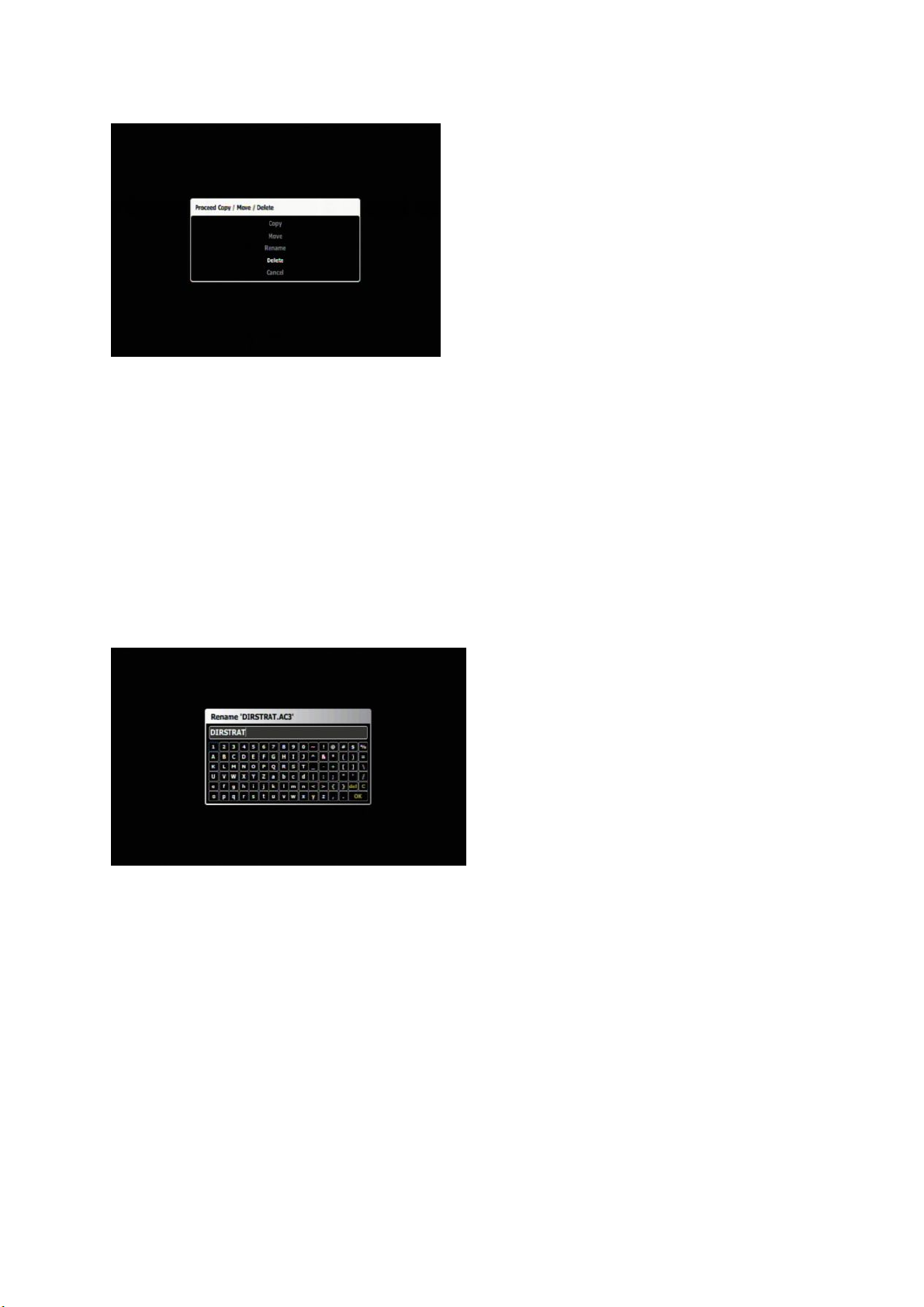
-
19
-
Для удаления нажмите «OK».
◆ Переименование
Для выбора файлов или папок, которые нужно переименовать, нажмите «OK».
После выбора файлов или папок нажмите «▶» и нажмите «OK», чтобы выбрать опцию «Rename»
(«Переименовать»).
Появится меню (см. ниже скриншот).
Задайте новое имя и нажмите «OK».
4) Настройка
◆ Видео
① Формат экранного изображения
Широкоформатный 4:3/с пансканированием 4:3/16:9
② Яркость/контрастность/насыщенность
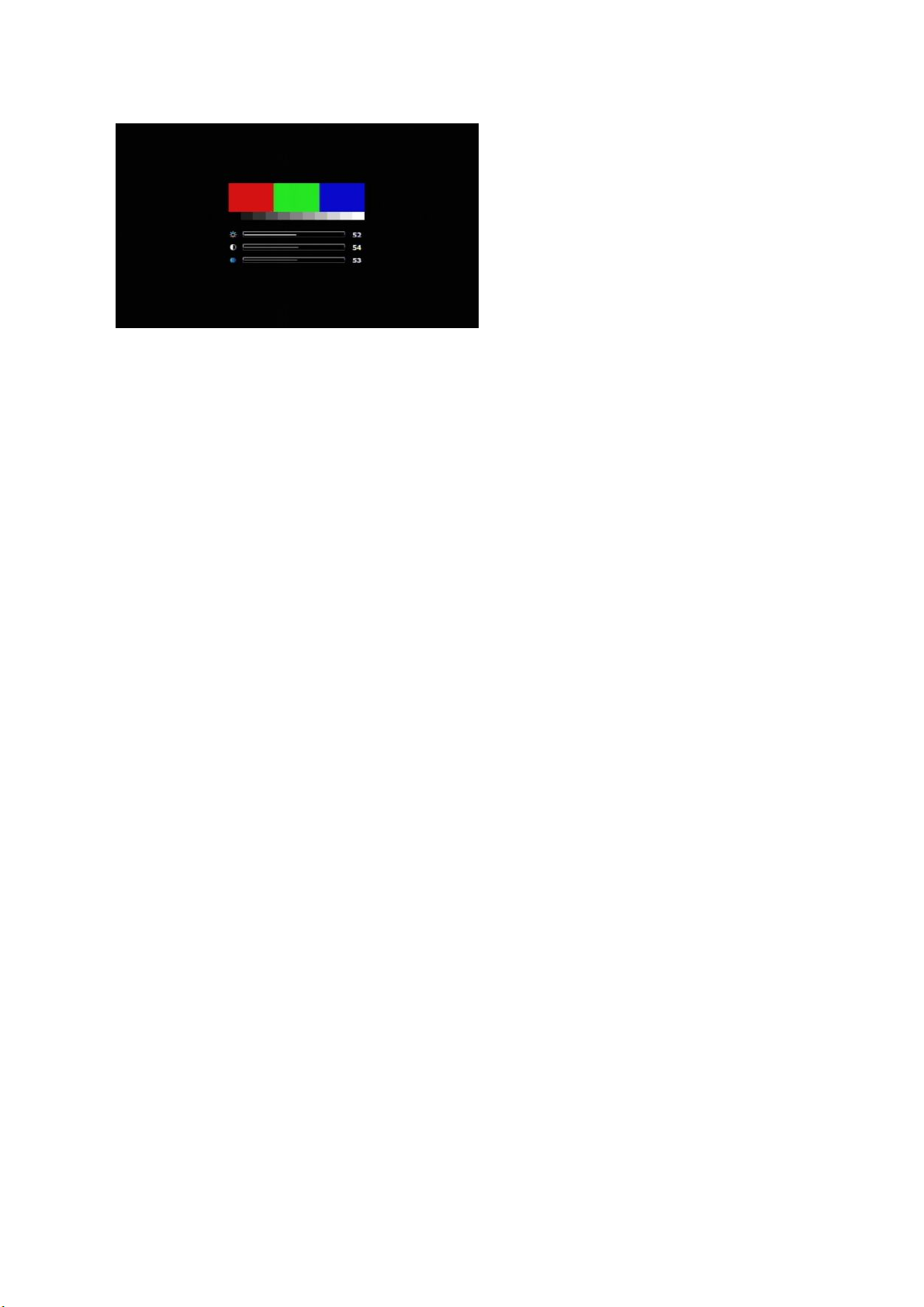
-
20
-
③ Система ТВ-сигнала
NTSC/PAL
④ Разрешение выходного ТВ-сигнала
480p/720p/1080i/1080p/HDMI (авт.)
◆ Аудио
① Режим управления динамическим диапазоном (DRC): вкл./выкл.
Когда этот режим включен, резкие скачки громкости автоматически сглаживаются.
② Аналоговый выход
Вкл./выкл.
③ SPDIF
Сигнал PCM (2-кан.)/режим Pass Through.
④ HDMI
Выкл./сигнал PCM (2-кан.)/режим Pass Through
◆ Слайд-шоу
① Настройка времени показа слайдов:
Выкл./2 сек./5 сек./10 сек./30 сек./1 мин./2 мин./5 мин.
② Эффекты при показе слайдов
Выкл./слева направо/сверху вниз/повышение, понижение четкости/затирание/все
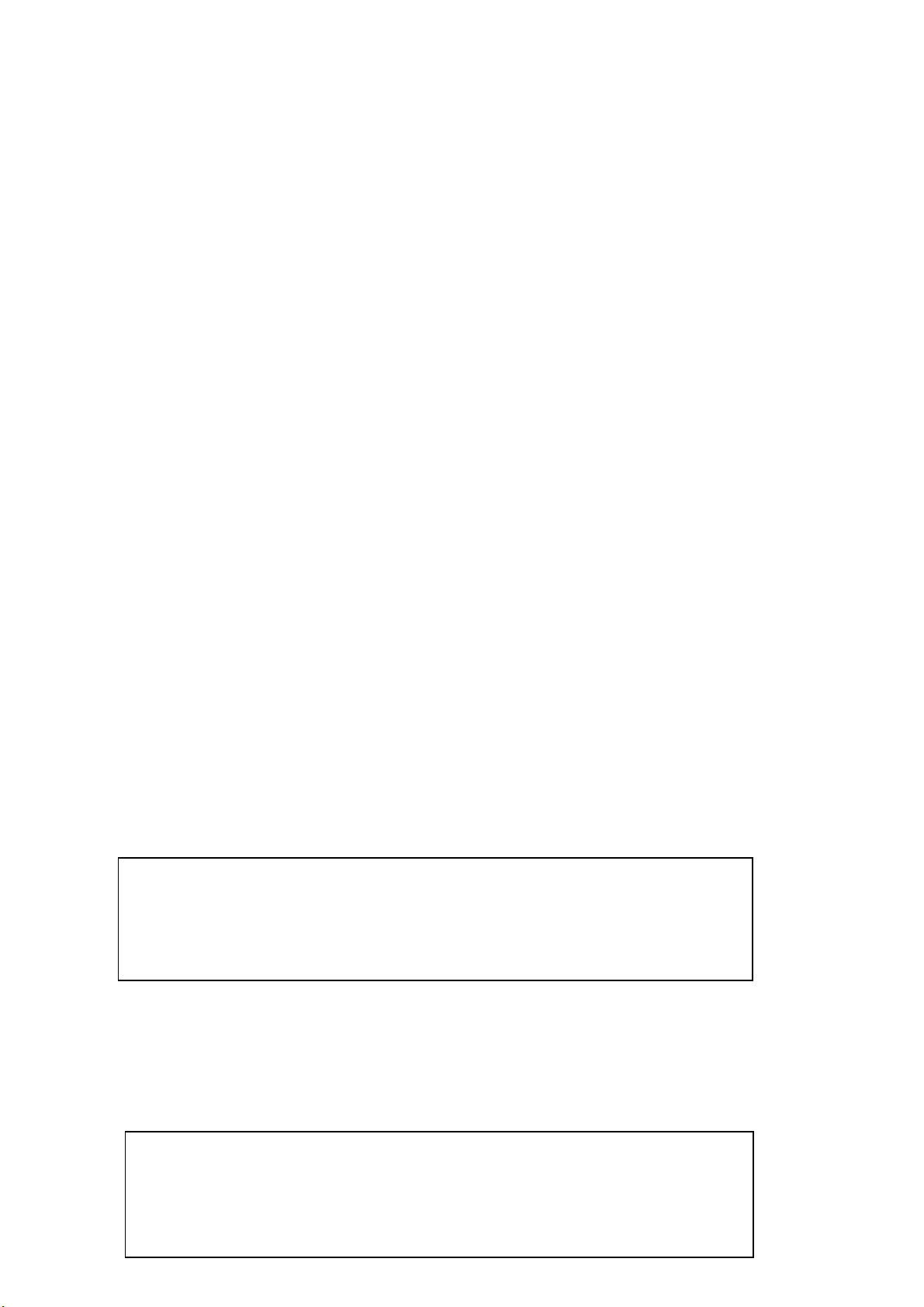
-
21
-
③ Фоновая музыка
Вкл./выкл.
◆ Сеть
① FTP-сервер
Вкл./выкл./имя пользователя/пароль
② Соединение
Нет: отсоедините плеер от беспроводной сети.
Беспроводное подключение: подсоедините плеер к сети с помощью адаптера WIFI USB.
i) Выберите в списке устройство определения сети и нажмите «OK».
ii) Введите пароль.
iii) Для соединения нажмите «OK».
③ Информация о подключении
Для получения сведений о сетевом подключении нажмите «OK».
◆ Система
① Язык экранного меню
Английский/французский/итальянский/немецкий/испанский/русский/португальский/шведский/турецкий/г
реческий/арабский/чешский/датский/голландский/финский/польский/румынский/иврит
② Автоматическое воспроизведение (вкл./выкл.)
При включении плеера начинается автоматическое воспроизведение видеофайлов, которые находятся в
папке «Auto Play».
◈ Указание
Папку «Auto» следует создать в первом логическом разделе жесткого диска; видеофайл,
воспроизведение которого должно начинаться автоматически, должен быть сохранен в
этой папке.
③ Экранная заставка
Выкл./3 мин./5 мин./10 мин./30 мин./60 мин.
④ Обновление ПО
▣ Внимание!
Сетевой адаптер переменного тока должен обеспечивать надежное питание плеера во
время обновления ПО. При отключении или сбое питания во время перепрошивки может
произойти аппаратное повреждение устройства или его полный выход из строя.
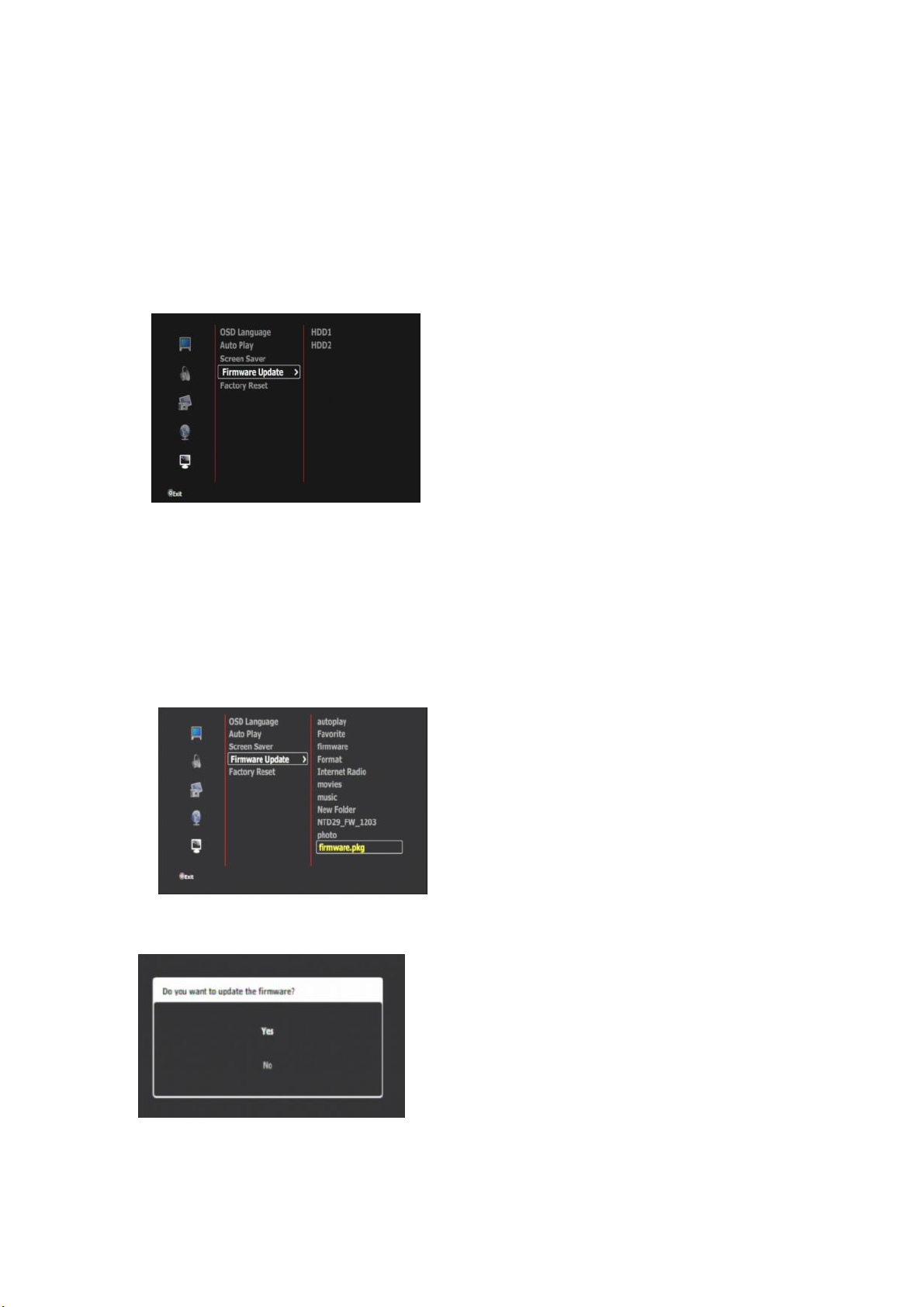
-
22
-
i) Сохраните на жестком диске файл firmware.pkg.
ii) Выберите в установочном меню пункт «Firmware Update» («Обновление ПО») и нажмите «▶».
iii) На экране появится список папок и файлов (см. скриншот).
Найдите в списке файл firmware.pkg, выделите его и нажмите «OK».
iv) Выберите «Yes» и нажмите «OK».
v) Произойдет автоматическая перезагрузка плеера, в результате чего обновление ПО плеера вступит в
силу.
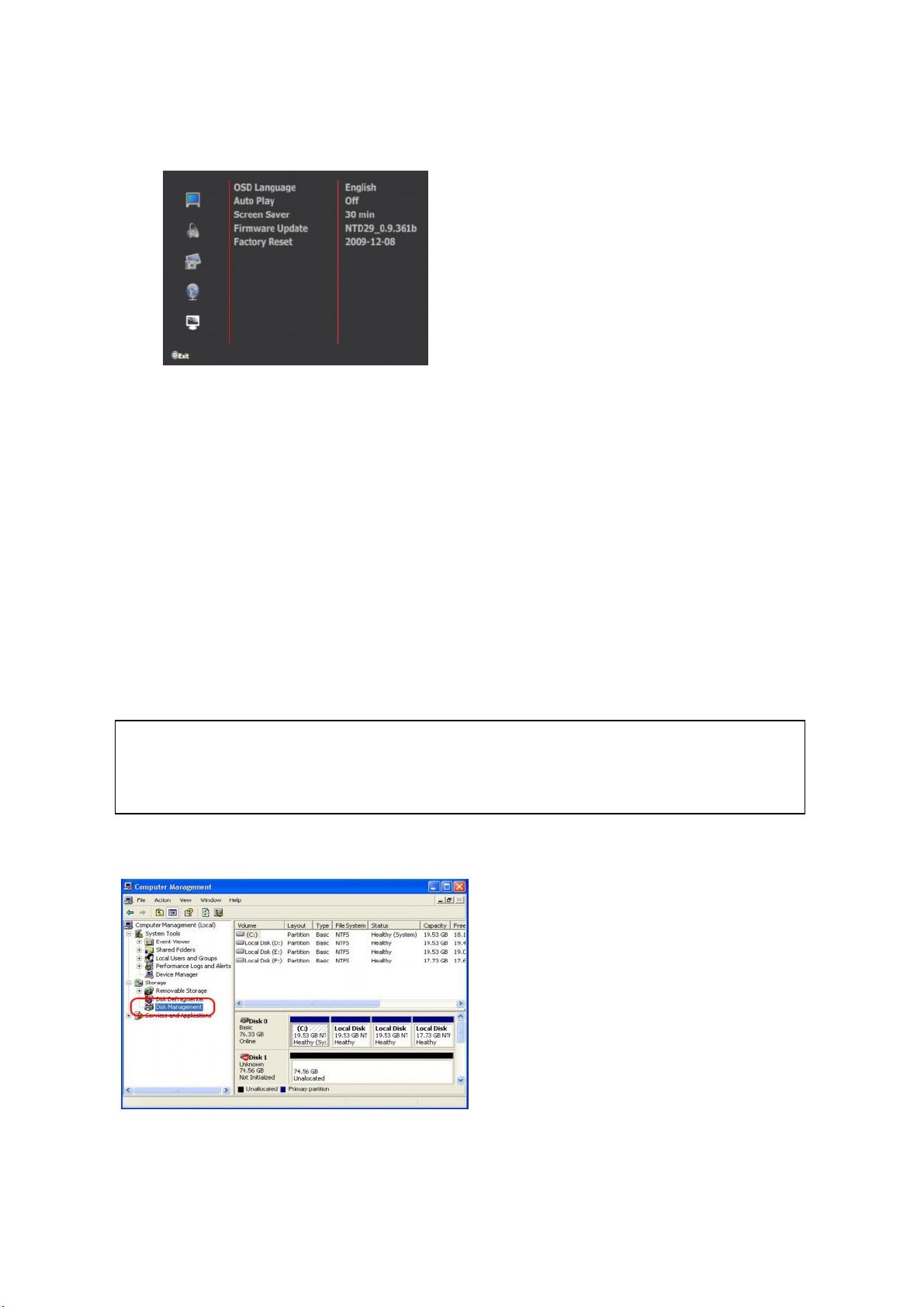
-
23
-
vi) В случае успешного обновления ПО в системном меню будет отображаться номер новой версии
прошивки.
⑤ Возврат к заводским настройкам
Все настройки возвращаются к исходным (заводским) значениям.
● Разбиение жесткого диска на логические разделы
▣ Внимание!
В результате форматирования и разбиения жесткого диска на разделы все данные будут
уничтожены, поэтому заблаговременно следует позаботиться об их резервном копировании.
① Нажмите правой кнопкой мыши значок
(«Управление»), чтобы открыть окно «Computer Management» («Управление компьютером»), см.
скриншот.
② Нажмите правой кнопкой мыши на значок жесткого диска в списке и выделите «New Partition» («Новый
My Computer
(«Мой компьютер») и выберите пункт
Manage
раздел»), чтобы выполнить новое разбиение диска на логические разделы.
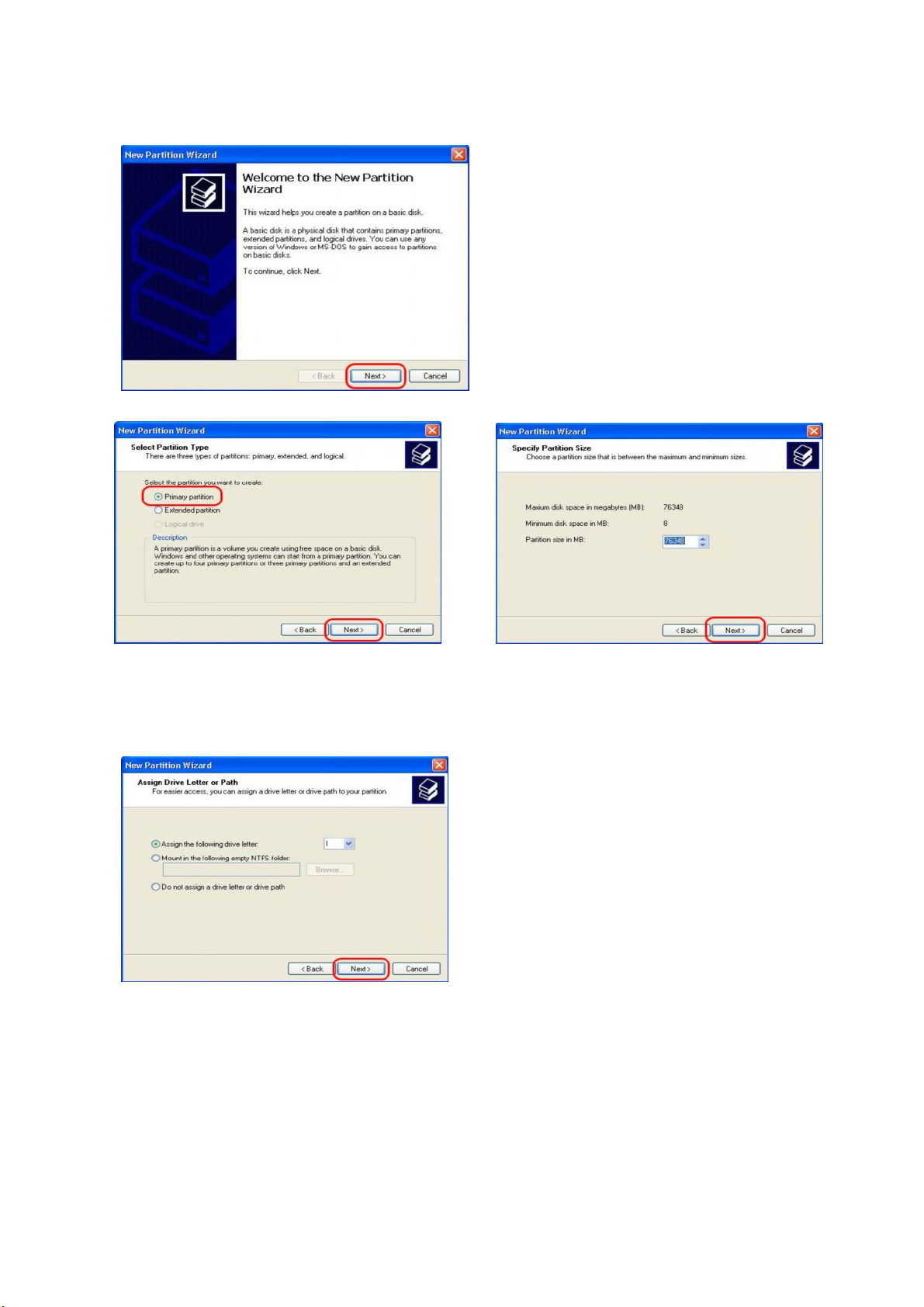
-
24
-
③ Нажмите «Next».
④ Выберите «Primary Partition» («Осн. раздел») и нажмите «Next». ⑤ Выберите размер раздела и нажмите «Next».
⑤ Нажмите «Next».
⑥ Задайте тип файловой системы и нажмите «Next».
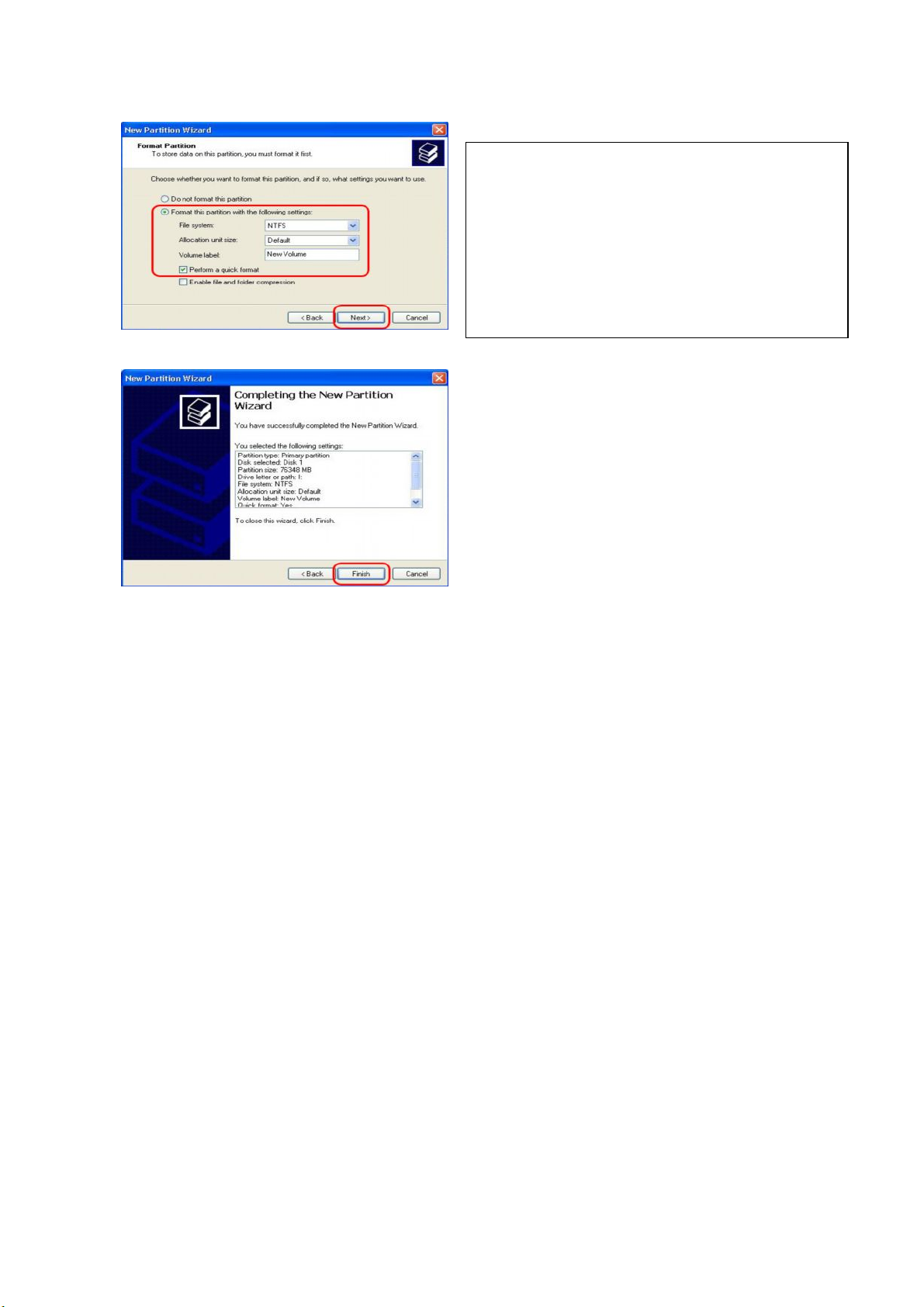
-
25
-
◈ Указание
Плеер поддерживает файловые системы
NTFS и FAT32. Лучше использовать систему
NTFS, потому что в этом случае можно
работать с файлами, размер которых
больше 4 Гб.
⑦ Чтобы завершить процесс разбиения диска на разделы, нажмите «Finish» («Готово»).

-
26
-
● Поиск и устранение неисправностей
Попробуйте решить проблему самостоятельно (см. ниже таблицу) перед тем, как обратиться в «Центр
сервисного обслуживания клиентов».
Проблема Возможные причины Способы решения
Изображение на экране
отсутствует.
Отсутствует изображение и звук.
Подключенное USB-устройство
отсутствует в меню диспетчера
файлов.
Не подсоединен сетевой
шнур.
При подключении плеера к
телевизору перепутаны
аудио/видеокабели.
Вышли из строя батарейки. Замените обе батарейки.Пульт ДУ не работает.
Вы неправильно
ориентируете пульт ДУ.
Это запоминающее
устройство большой
емкости.
▶ Включите телевизор.
▶ Проверьте, исправны ли сетевой
адаптер и розетка питания.
Подключите правильно плеер к
телевизору.
Направьте пульт ДУ прямо на плеер.
▶ Проверьте, правильно ли
сконфигурировано USB-устройство:
оно должно быть обозначено как
«запоминающее устройство большой
емкости».
▶ Проверьте, поддерживается ли
плеером файловая система, в которой
Файл не воспроизводится. Не поддерживается
формат.
Жесткий диск не определяется. Форматирование и
разбиение жесткого диска
на логические разделы не
было выполнено
корректно.
отформатировано USB-устройство.
Проверьте, поддерживается ли формат
файла. Для этого обратитесь к перечню
поддерживаемых форматов в таблице,
приведенной ниже.
Проверьте, правильно ли отформатирован
и разделен жесткий диск.

-
27
-
● Технические характеристики
Чипсет SIGMA SMP 8653
Поддерживаемые форматы и кодеки
Видео Формат
Кодек H.264, MPEG1/2/4, WMV9, WMV9 HD, VCD, SVCD
Аудио Формат и кодек
Список
воспроизведения
Графика
Субтитры SRT, SMI, SUB, IDX+SUB, SSA, ASS
*** Если формат файла поддерживается данным плеером, а кодек — нет, то могут
возникнуть проблемы с воспроизведением файла.
Аудио/видеовыходы
Видеовыходы
Аудиовыходы Оптический (цифровой), стерео (аналоговый)
MKV, MOV, WMV, MP4, M4V, ASF, ISO, IFO, VOB, AVI, M2TS, MTS,
MPG,
MPEG, DAT, TP, TS, TRP
FLAC, MP3, WAV, WMA, AAC, M4A, Ogg Vorbis, PCM, Dolby
Digital,
Dolby Digital Plus, DTS (понижающее микширование и
технология Pass through), WMA9 2.0, WMA9 Pro
M3U, PLS
Lossless JPEG (Progressive JPEG не поддерживается), PNG, GIF,
BMP
HDMI 1.3, композитный (аудио/видео), компонентный (Y. Pb,
Pr)
USB
Сеть (доп.)
SD и Micro SD
Поддерживаемые типы
жестких дисков
Поддерживаемые ОС Windows 98SE, ME, 2000, XP, Vista, Windows 7
Язык экранного меню
Габариты 180 мм (Д) x 140 мм (Ш) x 70 мм (В)
Адаптер пер./пост. тока
▣ В целях совершенствования качества продукции производитель оставляет за собой
право вносить изменения в конструкцию и корректировать технические характеристики
USB 2.0 (для подкл. к ПК) x 1EA, USB 2.0 (ведущий порт) x
2EA
Беспроводная локальная сеть (802.11n): адаптер USB и
ведущий порт USB
Устройство для чтения карт SD и Micro SD x 1EA
2.5” SATA I/II
NTFS, FAT32
Английский, французский, немецкий, итальянский,
испанский, русский, португальский, турецкий, греческий,
чешский, польский
Вх.: 90~250 В (пер. ток, сетевое напряжение) Вых.: 12 В
(пост. ток)
без предварительного уведомления.
